Содержание

Ниже приведен список наиболее распространенных причин нестабильного движения мыши, а также наши рекомендуемые исправления.
Заметка
Если ваша мышь не движется, возможно, ваш компьютер завис.
Мышь не чистая
Оптико-механическая мышь (мышь с шариком) может не работать, потому что внутренняя часть мыши не чистая. Смотрите нашу страницу очистки компьютера, чтобы узнать, как устранить эту проблему.
Оптическая часть мыши заблокирована
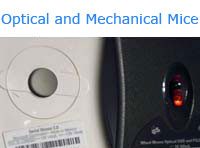
Если у вас оптическая мышь (светодиодная или лазерная) с нестабильным поведением, возможно, оптический глаз заблокирован. Нередко кусочек волоса или пуха блокирует сенсор на нижней части мыши, мешая работе оптического сенсора. Переверните мышь и убедитесь, что нет мусора, блокирующего отверстие. Вдув в отверстие обычно удаляет волосы или пух, которые могут вызвать проблемы.
Плохая поверхность
Хотя большинство мышей работают на любой поверхности, если у вас возникают проблемы с курсором, мы предлагаем другой коврик для мыши или поверхность, например книгу или лист бумаги. Например, оптические мыши печально известны тем, что не работают на глянцевых поверхностях. Поместить кусок бумаги под мышку — это быстрое решение этой проблемы.
Беспроводная мышь
Если у вас беспроводная мышь, может быть две причины, по которым ваша мышь может прыгать.
Плохое беспроводное соединение
Для беспроводной связи с компьютером ваша мышь должна иметь сильный сигнал между компьютером и мышью. Убедитесь, что ваша мышь находится на расстоянии не более нескольких футов от беспроводного приемника. Если USB-приемник имеет короткий кабель, переместите его сзади на переднюю панель компьютера, чтобы получить лучший сигнал.
Неисправные или неисправные батареи
Неисправные или неисправные батареи также могут стать причиной низкого уровня сигнала беспроводных мышей. Попробуйте заменить батареи или убедитесь, что они заряжены, чтобы увидеть, являются ли батареи причиной проблемы.
Переподключитесь и попробуйте другой порт
Также возможно, что слабое соединение или плохой порт могут вызвать проблемы с мышью. Убедитесь, что это не является одной из этих проблем, отсоединив мышь от текущего USB-порта и подключившись к другому USB-порту.
Если вы используете старый компьютер с мышью PS / 2, попробуйте отключить мышь и снова подключить мышь к порту мыши (обычно к зеленому порту). Если на вашем компьютере есть USB-порты, вы также можете подумать о переходе на USB-мышь.
Влага или жидкое вещество на пальце

Если вы пользуетесь сенсорной панелью, вы можете испытывать нестабильное поведение из-за влаги или жидких веществ на пальце, таких как лосьон или мыло. Мойте руки и тщательно вытирайте их полотенцем, чтобы удалить лосьон или мыло с пальцев. Это также может помочь очистить сенсорную панель и удалить прилипающие к ней вещества.





